Garmin Edge Touring Manual do usuário
- Categoria
- Receptor
- Tipo
- Manual do usuário
Este manual também é adequado para

Edge
®
Touring
Manual do Utilizador
Junho 2013 190-01605-34_0B Impresso em Taiwan

Todos os direitos reservados. Ao abrigo das leis de direitos de autor, este manual não pode ser copiado, parcial ou integralmente, sem autorização por
escrito da Garmin. A Garmin reserva-se o direito de alterar ou melhorar os seus produtos e de efectuar alterações no conteúdo deste manual, não sendo
obrigada a notificar quaisquer indivíduos ou organizações das mesmas. Visite www.garmin.com para obter as actualizações mais recentes, assim como
informações adicionais sobre a utilização deste produto.
Garmin
®
, o logótipo Garmin e Edge
®
são marcas comerciais da Garmin Ltd. ou das suas subsidiárias, registadas nos EUA e noutros países. ANT+™ e
Garmin Connect™ são marcas comerciais da Garmin Ltd. ou das suas subsidiárias. Estas marcas não podem ser utilizadas sem a autorização expressa da
Garmin.
Mac
®
é uma marca comercial registada da Apple Computer, Inc. microSD™ e o logótipo microSDHC é uma marca registada da SD-3C, LLC. Windows
®
é
uma marca comercial registada da Microsoft Corporation nos Estados Unidos e noutros países. Outras marcas comerciais e nomes de marcas são detidos
pelos respetivos proprietários.
Este produto tem certificação ANT+™. Visite www.thisisant.com/directory para obter uma lista de produtos e de aplicações compatíveis.

Índice
Introdução...................................................................... 1
Como começar........................................................................... 1
Carregar o dispositivo................................................................ 1
Acerca da bateria.................................................................. 1
Instalar o suporte padrão........................................................... 1
Ligar o dispositivo...................................................................... 1
Teclas.................................................................................... 2
Adquirir sinais de satélite........................................................... 2
Navegação...................................................................... 2
Guardar uma viagem................................................................. 2
Navegar de volta para a posição inicial................................ 2
Planear e efetuar uma rota........................................................ 2
Criar uma rota de ida e volta................................................. 3
Posições.................................................................................... 3
Navegar para um ponto de interesse.................................... 3
Gravar a sua posição............................................................ 3
Navegar para um endereço.................................................. 3
Navegar para uma posição recente...................................... 3
Navegar para um local guardado.......................................... 3
Navegar para uma fotografia guardada................................ 3
Guardar posições a partir do mapa....................................... 3
Projetar uma posição............................................................ 3
Editar posições...................................................................... 3
Eliminar uma posição............................................................ 4
Criar um percurso a partir do histórico....................................... 4
Navegar por um percurso guardado..................................... 4
Editar as definições do percurso........................................... 4
Parar a navegação..................................................................... 4
Sensores ANT+™...........................................................4
Emparelhar um Monitor de ritmo cardíaco................................. 4
Emparelhar uma eBike.............................................................. 4
Historial...........................................................................4
Ver a sua viagem....................................................................... 4
Visualizar dados totais.......................................................... 4
Eliminar o historial...................................................................... 4
Gestão de dados........................................................................ 4
Ligar o dispositivo ao computador........................................ 4
Transferir ficheiros para o seu dispositivo............................. 4
Eliminar ficheiros................................................................... 5
Desligar o cabo USB............................................................. 5
Enviar o seu percurso para Garmin Connect............................. 5
Garmin Connect.................................................................... 5
Personalizar o seu dispositivo..................................... 5
Opções de rotas......................................................................... 5
Personalizar páginas de viagem................................................ 5
Definições do mapa.............................................................. 5
Definições da bússola........................................................... 6
Definições de elevação......................................................... 6
Personalizar a página do cronómetro................................... 6
Marcar voltas por distância........................................................ 6
Marcar voltas por posição.......................................................... 6
Definições do ecrã..................................................................... 6
Alterar o aviso de início.............................................................. 6
Alterar o local de armazenamento de dados............................. 6
Alterar as unidades de medida.................................................. 6
Personalizar o perfil do utilizador............................................... 6
Alterar o idioma do dispositivo................................................... 6
Configurar os tons do dispositivo............................................... 6
Restaurar as definições de fábrica............................................ 6
Fusos horários........................................................................... 7
Informação sobre o dispositivo....................................7
Edge Especificações.................................................................. 7
Acerca do IPX7..................................................................... 7
Cuidados a ter com o dispositivo............................................... 7
Limpar o dispositivo.............................................................. 7
Ver satélites............................................................................... 7
Resolução de problemas.............................................. 7
Repor o dispositivo.................................................................... 7
Poupar energia enquanto carrega o dispositivo........................ 7
Apagar a informação do utilizador............................................. 7
Maximizar a vida útil da bateria................................................. 7
Diminuir a retroiluminação.................................................... 7
Ajustar o tempo da retroiluminação...................................... 7
Utilizar a função Desligar automático.................................... 7
Bloquear o ecrã tátil................................................................... 7
Desbloquear o Ecrã tátil........................................................ 7
Obter mais informações............................................................. 7
Ver informações do dispositivo.................................................. 8
Anexo.............................................................................. 8
Registar o seu dispositivo.......................................................... 8
Campos de dados...................................................................... 8
Índice Remissivo............................................................9
Índice i


Introdução
AVISO
Consulte sempre o seu médico antes de iniciar ou alterar um
programa de exercícios.
Como começar
Ao utilizar o seu dispositivo pela primeira vez, deverá realizar
as seguintes tarefas para configurar o dispositivo e conhecer as
principais funcionalidades.
1
Carregar o dispositivo (página 1).
2
Instalar o seu dispositivo (página 1).
3
Ligar o dispositivo (página 1).
4
Fazer uma viagem (página 2).
5
Registar o dispositivo (página 8).
6
Transferir o seu percurso para Garmin Connect™
(página 5).
Carregar o dispositivo
NOTA
Para evitar corrosão, seque cuidadosamente a porta mini-USB,
a capa contra intempéries e a área envolvente antes de
carregar ou ligar o dispositivo a um computador.
O dispositivo é alimentado por uma bateria de iões de lítio
integrada, que pode carregar através de uma tomada de
parede comum ou de uma porta USB do seu computador.
NOTA: o dispositivo não carrega fora do intervalo de
temperaturas de 0 °C a 45 °C (32 °F a 113 °F).
1
Levante a capa contra intempéries
À
da porta mini-USB
Á
.
2
Ligue a extremidade pequena do cabo USB à porta mini-
USB.
3
Ligue a extremidade USB do cabo ao adaptador de CA ou a
uma porta USB do seu computador.
4
Ligue o adaptador de CA a uma tomada de parede comum.
Quando ligar o dispositivo a uma fonte de alimentação, este
liga-se.
5
Carregue completamente o dispositivo.
Uma bateria totalmente carregada pode durar cerca de 15
horas antes de ser necessário recarregá-la.
Acerca da bateria
AVISO
Este dispositivo inclui uma bateria de iões de lítio. Consulte no
guia Informações Importantes de Segurança e do Produto, na
embalagem, os avisos relativos ao produto e outras
informações importantes.
Instalar o suporte padrão
Para uma receção de GPS ideal, posicione o suporte para
montagem em bicicleta de forma a que a parte frontal do Edge
esteja orientada para o céu. Pode instalar o suporte para
montagem em bicicleta no eixo ou nos guiadores.
1
Selecione uma posição segura para montar o Edge de modo
a que não interfira com a operação segura da sua bicicleta.
2
Coloque o disco de borracha
À
na parte de trás do suporte
para montagem em bicicleta.
As patilhas de borracha devem ser alinhadas com a parte de
trás do suporte para montagem em bicicleta de forma a
manter-se fixo.
3
Coloque o suporte para montagem em bicicleta na barra da
bicicleta.
4
Fixe o suporte para montagem em bicicleta de modo firme
com as duas braçadeiras
Á
.
5
Alinhe as patilhas na parte de trás do Edge com os entalhes
do suporte para montagem em bicicleta
Â
.
6
Pressione ligeiramente e rode o Edge para a direita até
encaixar no sítio.
Ligar o dispositivo
Quando ligar o dispositivo pela primeira vez, ser-lhe-á pedido
para configurar as definições do sistema e o perfil do utilizador
(página 6).
1
Mantenha premido .
2
Siga as instruções no ecrã.
Introdução 1

Teclas
À
Selecione para ligar ou desligar a retroiluminação.
Mantenha premido para ligar e desligar o dispositivo.
Á
Selecione para marcar uma nova volta.
Â
Selecione para iniciar e parar o cronómetro.
Perspetiva geral do ecrã inicial
O ecrã inicial dá-lhe acesso rápido a todas as funcionalidades
do Edge.
Para onde?
Procura uma posição ou uma rota.
Ver mapa
Mostra o mapa.
Abre o histórico do dispositivo.
Abre o menu de configuração.
Utilizar o ecrã tátil
• Quando o cronómetro está a funcionar, toque no ecrã para
ver a sobreposição do cronómetro.
A sobreposição do cronómetro permite que use as
definições e procure funcionalidades durante uma viagem.
• Selecione para gravar as alterações e fechar a página.
• Selecione para fechar a página e regressar à página
anterior.
• Selecione para regressar à página anterior.
• Selecione para voltar ao ecrã inicial.
• Selecione e para deslocar.
• Selecione para procurar uma posição.
• Selecione para procurar próximo de uma posição.
• Selecione para pesquisar por nome.
• Selecione para eliminar um item.
Utilizar a retroiluminação
• Pode selecionar qualquer ponto do ecrã para ligar a
retroiluminação, em qualquer altura.
• Selecione para ajustar o brilho e o tempo de espera da
retroiluminação.
Adquirir sinais de satélite
Para adquirir sinais de satélite, o dispositivo poderá necessitar
de uma visão desimpedida do céu. A data e a hora são
definidas automaticamente com base na posição de GPS.
1
Dirija-se para uma área aberta.
A parte da frente do dispositivo deve ser orientada para o
céu.
2
Aguarde enquanto o dispositivo localiza satélites.
A localização de sinais de satélite poderá demorar entre 30
e 60 segundos.
Navegação
Guardar uma viagem
Pode guardar detalhes da sua viagem, como o trajeto, tempo e
elevação.
1
Selecione .
2
Aguarde enquanto o dispositivo localiza satélites.
3
Deslize o dedo pelo ecrã para ter acesso a páginas de
dados adicionais.
4
Se necessário, toque no ecrã para ver a sobreposição do
cronómetro .
5
Selecione para parar o cronómetro.
6
Selecione Guardar.
Navegar de volta para a posição inicial
1
Durante a sua viagem, toque no ecrã para ver a
sobreposição da página de viagem.
2
Selecione > Para onde? > Volta ao início.
3
Selecione uma opção:
• Para regressar pela mesma rota, selecione Na mesma
rota.
• Para regressar pela rota mais curta possível, selecione
Rota mais direta.
4
Selecione VIAGEM.
Planear e efetuar uma rota
Pode criar e efetuar uma rota personalizada.
1
A partir do ecrã inicial, selecione Para onde? > Planificador
de rotas > Adicionar primeira posição.
2
Selecione uma opção:
• Para selecionar uma posição guardada, selecione
Guardados e escolha uma posição.
• Para selecionar uma posição que pesquisou
recentemente, selecione Localizações Recentes e
selecione uma posição.
2 Navegação

• Para selecionar uma posição no mapa, selecione Usar
mapa e selecione uma posição.
• Para procurar e selecionar um ponto de interesse,
selecione Categorias de POI e selecione um ponto de
interesse próximo.
• Para selecionar uma cidade, selecione Cidades e
selecione uma cidade próxima.
• Para selecionar uma endereço, selecione Endereço e
introduza o endereço.
• Para usar as coordenadas, selecione Coordenadas e
introduza as coordenadas.
3
Selecione Utilize.
4
Selecione Adicionar posição seguinte.
5
Repita os passos 2–4 até que todas as posições da rota
tenham sido selecionadas.
6
Selecione Ver rota.
O dispositivo calcula a sua rota e é apresentado um mapa
da rota.
Dica: pode selecionar para ver um registo de elevação da
rota.
7
Selecione VIAGEM.
Criar uma rota de ida e volta
O dispositivo pode criar uma rota de ida e volta com base numa
distância especificada e numa posição inicial.
1
A partir do ecrã inicial, selecione Para onde? >
Configuração de rotas de ida e volta.
2
Selecione Distância e introduza a distância total da rota.
3
Selecione Posição inicial.
4
Selecione uma opção:
• Selecione Posição atual.
NOTA: se o dispositivo não adquirir sinais de satélite
para determinar a sua posição atual, o dispositivo sugere
que utilize a última posição conhecida ou que selecione a
posição no mapa.
• Selecione Usar mapa para selecionar uma posição no
mapa.
5
Selecione Pesquisar.
6
Selecione uma rota para vê-la no mapa.
Dica: pode selecionar e para ver as outras rotas.
7
Selecione VIAGEM.
Posições
Pode guardar e armazenar posições no dispositivo.
Navegar para um ponto de interesse
Pode procurar tipos específicos de posições.
1
No ecrã inicial, selecione Para onde? > Ferramentas de
pesquisa > Categorias de POI.
2
Selecione uma categoria.
3
Selecione um ponto de interesse.
4
Selecione VIAGEM.
Configuração da pesquisa de uma posição
Por predefinição, o dispositivo procura pontos de interesse,
localizações guardadas e rotas guardadas que se situam perto
da sua posição atual. Pode configurar o dispositivo para
pesquisar perto de uma posição diferente.
1
No ecrã inicial, selecione Para onde? > .
2
Selecione uma área de pesquisa.
3
Se necessário, selecione uma posição.
4
Se necessário, selecione Utilize.
Gravar a sua posição
Pode guardar a sua posição atual, por exemplo, a sua casa ou
o estacionamento.
A partir do ecrã inicial, selecione > Sistema > GPS >
Marcar localização > .
Navegar para um endereço
1
No ecrã inicial, selecione Para onde? > Ferramentas de
pesquisa > Endereços.
2
Siga as instruções no ecrã.
3
Selecione VIAGEM.
Navegar para uma posição recente
1
No ecrã inicial, selecione Para onde? > Localizações
Recentes.
2
Selecione uma posição.
3
Selecione VIAGEM.
Navegar para um local guardado
Antes de poder navegar para uma fotografia guardada, tem de
transferir a fotografia com georreferência para o seu dispositivo
(página 4).
1
No ecrã inicial, selecione Para onde? > Guardados >
Locais.
2
Selecione uma posição.
3
Selecione VIAGEM.
Navegar para uma fotografia guardada
Antes de poder navegar para uma fotografia guardada, tem de
transferir a fotografia com georreferência para o seu dispositivo
(página 4).
1
No ecrã inicial, selecione Para onde? > Guardados >
Fotos.
2
Selecione uma fotografia.
3
Selecione VIAGEM.
Guardar posições a partir do mapa
1
No ecrã inicial, selecione Ver mapa > .
2
Procure a posição no mapa.
3
Selecione o local.
A informação sobre a posição aparece no topo do mapa.
4
Selecione a informação sobre a posição.
5
Selecione > para guardar a posição.
Projetar uma posição
Pode criar um novo local projetando a distância e o rumo de
uma posição marcada para um novo local.
1
No ecrã inicial, selecione Para onde? > Guardados >
Locais.
2
Selecione uma posição.
3
Selecione a informação sobre a posição no topo do ecrã.
4
Selecione > Projetar posição.
5
Introduza o rumo e a distância da posição projetada.
6
Selecione .
Editar posições
1
No ecrã inicial, selecione Para onde? > Guardados >
Locais.
2
Selecione uma posição.
3
Selecione a barra de informações no topo do ecrã.
4
Selecione .
5
Selecione um atributo.
Por exemplo, selecione Mudar a elevação para introduzir
uma altitude conhecida para o local.
Navegação 3

6
Introduza as novas informações e selecione .
Eliminar uma posição
1
No ecrã inicial, selecione Para onde? > Guardados >
Locais.
2
Selecione uma posição.
3
Selecione a informação sobre a posição no topo do ecrã.
4
Selecione > Eliminar localização > .
Criar um percurso a partir do histórico
Pode criar um novo percurso a partir de uma viagem guardada
anteriormente.
1
A partir do ecrã inicial, selecione > Viagens.
2
Selecione uma viagem.
3
Selecione .
4
Introduza um nome para o percurso e selecione .
Navegar por um percurso guardado
Antes de navegar por um percurso guardado, tem de guardar
uma viagem (página 2) e criar um percurso da viagem
(página 4).
1
No ecrã inicial, selecione Para onde? > Guardados >
Percursos.
2
Selecione um percurso.
3
Selecione VIAGEM.
Editar as definições do percurso
1
No ecrã inicial, selecione Para onde? > Guardados >
Percursos.
2
Selecione um percurso.
3
Selecione Definições.
4
Selecione uma opção:
• Para alterar o nome do percurso, selecione Nome.
• Para configurar o dispositivo de modo a que este o avise
quando sair da rota, selecione Avisos de fora de rumo.
Parar a navegação
Na página do mapa, selecione .
Sensores ANT+™
Os Edge Touring Plus podem ser usados com um monitor de
ritmo cardíaco ANT+ sem fios ou uma eBike com ANT+ativado.
Emparelhar um Monitor de ritmo cardíaco
Antes de poder emparelhar, deve colocar o monitor de ritmo
cardíaco.
1
Coloque o dispositivo ao alcance (3 m) do monitor de ritmo
cardíaco.
NOTA: afaste-se 10 m de outros sensores ANT+ durante o
emparelhamento.
2
Selecione > Pilha do monitor de ritmo > Ativar >
Pesquisar.
Quando o monitor de ritmo cardíaco estiver emparelhado
com o seu dispositivo, o estado do sensor é Ligado.
Emparelhar uma eBike
1
Coloque o dispositivo ao alcance (3 m) da eBike.
NOTA: afaste-se 10 m de outros sensores ANT+ durante o
emparelhamento.
2
Selecione > eBike > Ativar > Pesquisar.
Quando a eBike estiver emparelhada com o seu dispositivo,
o estado do sensor é Ligado.
Dica: pode selecionar Detalhes da eBike para ver as
informações guardadas no computador da eBike emparelhada,
tais como as informações do odómetro e a vida útil da bateria.
Historial
O historial inclui tempo, distância, calorias, velocidade, dados
da volta, elevação e informações do sensor ANT+ opcionais.
NOTA: o historial não é guardado quando o cronómetro está
parado ou em pausa.
Quando a memória do dispositivo está cheia, é apresentada
uma mensagem. O dispositivo não elimina nem substitui
automaticamente o seu historial. Transfira o seu historial para
Garmin Connect periodicamente, para manter o registo de
informações de todos os seus percursos.
Ver a sua viagem
1
A partir do ecrã inicial, selecione > Viagens.
2
Selecione uma viagem.
Visualizar dados totais
Pode ver os dados acumulados que gravou no Edge, incluindo
o número de viagens, o tempo, a distância e as calorias.
A partir do ecrã inicial, selecione > Totais.
Eliminar o historial
1
A partir do ecrã inicial, selecione > Eliminar.
2
Selecione uma opção:
• Selecione Todas as viagens para eliminar todas as
atividades guardadas no historial.
• Selecione Viagens antigas para eliminar atividades
guardadas há mais de um mês.
• Selecione Todos os totais para repor todos os totais de
distância e tempo.
3
Selecione .
Gestão de dados
NOTA: o dispositivo não é compatível com o Windows
®
95, 98,
Me, Windows NT
®
e o Mac
®
SO 10.3 e anteriores.
Ligar o dispositivo ao computador
NOTA
Para evitar corrosão, seque cuidadosamente a porta mini-USB,
a capa contra intempéries e a área envolvente antes de
carregar ou ligar o dispositivo a um computador.
Para ligar a ficha do cabo USB ao dispositivo, poderá ter de
remover acessórios de montagem opcionais.
1
Levante a capa contra intempéries da porta mini-USB.
2
Ligue a extremidade pequena do cabo USB à porta mini-
USB.
3
Ligue a extremidade grande do cabo USB à porta USB de
um computador.
O seu dispositivo e o cartão de memória (opcional) são
identificados como unidades amovíveis em O Meu
Computador nos computadores Windows e assumem a
forma de volumes instalados nos computadores Mac.
Transferir ficheiros para o seu dispositivo
1
Ligue o dispositivo ao seu computador (página 4).
O seu dispositivo e o cartão de memória (opcional) são
identificados como unidades amovíveis em O Meu
Computador nos computadores Windows e assumem a
forma de volumes instalados nos computadores Mac.
4 Sensores ANT+™

NOTA: alguns computadores com várias unidades de rede
não conseguem apresentar unidades do dispositivo.
Consulte o ficheiro de Ajuda do seu sistema operativo para
obter informações acerca do mapeamento da unidade.
2
No computador, abra o browser de ficheiros.
3
Selecione um ficheiro.
4
Selecione Editar > Copiar.
5
Abra a unidade ou volume do dispositivo Garmin ou do
cartão de memória.
6
Selecione Editar > Colar.
O ficheiro é apresentado na lista de ficheiros da memória do
dispositivo ou no cartão de memória.
Eliminar ficheiros
NOTA
Se não tiver a certeza da função de um ficheiro, não o elimine.
A memória do dispositivo contém ficheiros de sistema
importantes que não devem ser eliminados.
1
Abra a unidade ou volume da Garmin.
2
Se necessário, abra uma pasta ou um volume.
3
Selecione um ficheiro.
4
Prima a tecla Eliminar no teclado.
Desligar o cabo USB
Se o seu dispositivo estiver ligado ao computador como
unidade ou volume amovível, deve desligar o dispositivo do
computador com segurança para evitar a perda de dados. Se o
dispositivo estiver ligado a um computador com Windows como
um dispositivo portátil, não é necessário desligar com
segurança.
1
Realize uma ação:
• Para computadores com Windows selecione o ícone
Remover o hardware com segurança no tabuleiro do
sistema e selecione o dispositivo.
• Para computadores Mac arraste o ícone de volume para
o Lixo.
2
Desligue o cabo do computador.
Enviar o seu percurso para Garmin Connect
NOTA
Para evitar corrosão, seque cuidadosamente a porta mini-USB,
a capa contra intempéries e a área envolvente antes de
carregar ou ligar o dispositivo a um computador.
1
Retire a capa contra intempéries
À
da porta mini-USB
Á
.
2
Ligue a extremidade pequena do cabo USB à porta mini-
USB.
3
Ligue a extremidade grande do cabo USB à porta USB de
um computador.
4
Visite www.garminconnect.com/start.
5
Siga as instruções no ecrã.
Garmin Connect
Garmin Connect oferece-lhe uma forma simples de guardar e
monitorizar as suas atividades, analisar os seus dados e
partilhá-los com outras pessoas. Para se registar com uma
conta gratuita, aceda a www.garminconnect.com/start.
Guardar as suas atividades: depois de concluir e guardar
atividades com o seu dispositivo, pode carregar essa mesma
atividade para Garmin Connect e mantê-la o tempo que
desejar.
Analisar os seus dados: pode ver informação detalhada sobre
a sua atividade, incluindo uma vista superior do mapa, ritmo
e gráficos de velocidade, e relatórios personalizáveis.
Partilhe as suas atividades: pode enviar as suas atividades
por e-mail para outras pessoas, ou publicar ligações sobre
as suas atividades nas suas redes sociais preferidas.
Personalizar o seu dispositivo
Opções de rotas
No ecrã inicial, selecione > Opções de configuração de
rotas.
Modo de cálculo de rota: define o método de transporte para
otimizar a sua rota.
Método de cálculo: define o método utilizado para calcular a
rota.
Bloquear na estrada: coloca o ícone de posição, que
representa a sua posição no mapa, na estrada mais
próxima.
Configurar elementos a evitar: configura os tipos de rota a
evitar durante a navegação.
Recálculo: recalcula automaticamente a rota caso faça um
desvio.
Personalizar páginas de viagem
Pode personalizar os dados que aparecem em cada página de
viagem.
1
No ecrã inicial, selecione > Páginas de viagem.
2
Selecione uma página.
3
Se necessário, ative a página.
4
Selecione uma opção para a alterar.
Definições do mapa
No ecrã inicial, selecione > Páginas de viagem > Mapa.
Campos de dados do mapa: define os campos de dados
apresentados no mapa.
Orientação: ajusta a forma de apresentação do mapa na
página (página 6).
Zoom automático: seleciona automaticamente o nível de zoom
adequado para uma utilização otimizada no seu mapa.
Quando Desligado é selecionado, é necessário aumentar
ou reduzir o zoom manualmente.
Personalizar o seu dispositivo 5
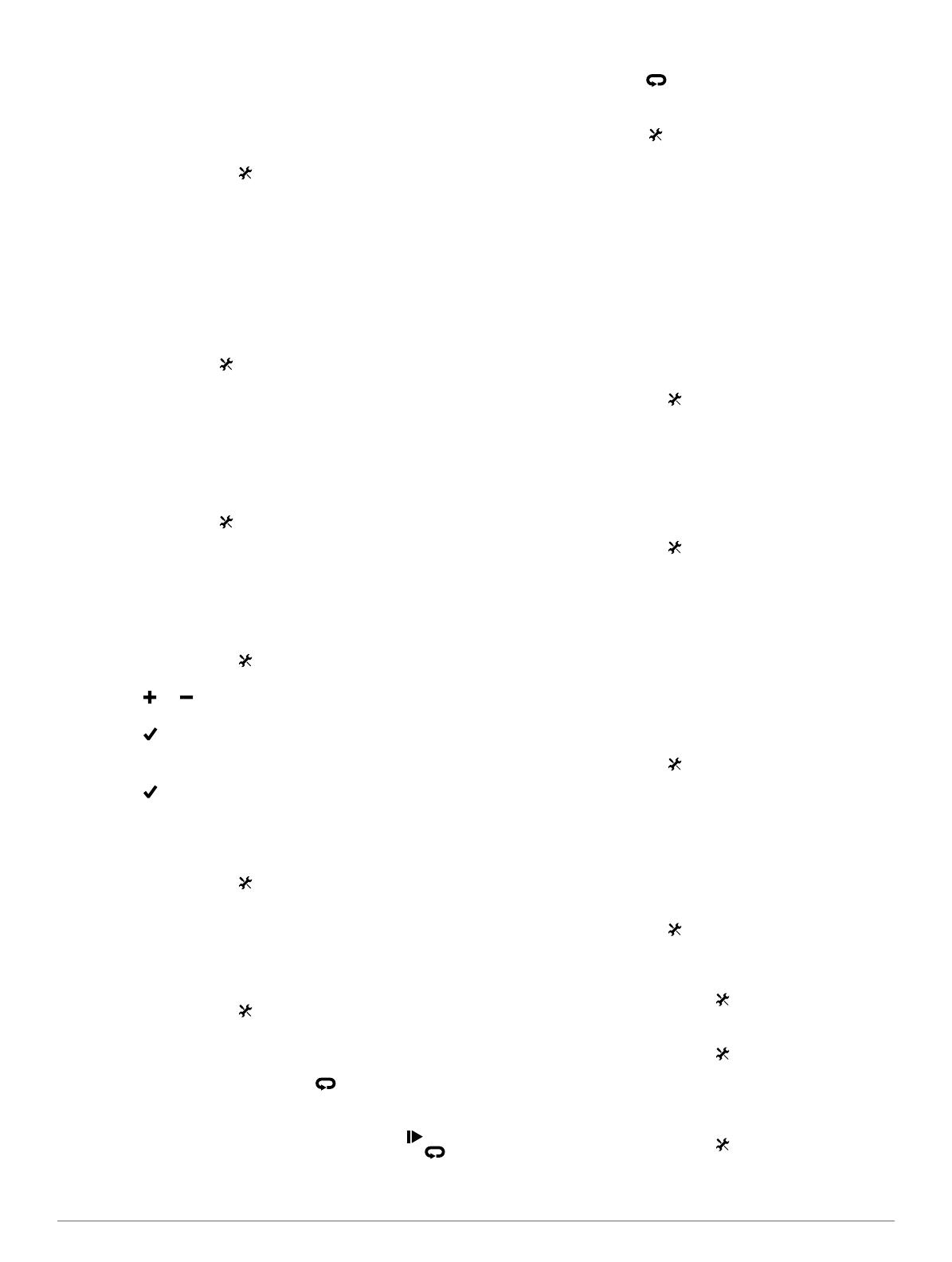
Detalhe do mapa: define o nível de detalhe no mapa. A
apresentação de mais detalhes pode levar a uma edição
mais lenta do mapa.
Informação do Mapa: ativa ou desativa os mapas atualmente
carregados no dispositivo.
Alterar a orientação do mapa
1
No ecrã inicial, selecione > Páginas de viagem > Mapa >
Orientação.
2
Selecione uma opção:
• Selecione Norte no topo para visualizar o norte no topo
da página.
• Selecione Trajeto para cima para visualizar a direção da
viagem atual no topo da página.
• Selecione Modo 3D para ver uma perspetiva de
automóvel com a direção da viagem no topo.
Definições da bússola
No ecrã inicial, selecione > Páginas de viagem > Bússola.
Bússola: ativa ou desativa a página da bússola.
Campos de dados: define os campos de dados apresentados
na página da bússola.
Definições de elevação
NOTA: o Edge Touring apresenta informações de elevação
apenas quando o dispositivo está a navegar uma rota. O Edge
Touring Plus apresenta sempre as informações de elevação.
No ecrã inicial, selecione > Páginas de viagem > Elevação.
Elevação: ativa ou desativa a página de elevação.
Campos de dados: define os campos de dados apresentados
na página de elevação.
Personalizar a página do cronómetro
Pode personalizar os campos de dados que são apresentados
na página do cronómetro.
1
No ecrã inicial, selecione > Páginas de viagem >
Cronómetro.
2
Selecione ou para alterar o número de campos de
dados na página.
3
Selecione .
4
Selecione um campo de dados para alterar o tipo de dados
apresentado no campo.
5
Selecione .
Marcar voltas por distância
Pode utilizar o Auto Lap
®
para marcar automaticamente a volta
numa determinada distância.
1
No ecrã inicial, selecione > Auto Lap > Acionador do
Auto Lap > Por distância >
Volta a
.
2
Introduza um valor.
Marcar voltas por posição
Pode utilizar o Auto Lap para marcar automaticamente a volta
numa determinada posição.
1
No ecrã inicial, selecione > Auto Lap > Acionador do
Auto Lap > Por posição >
Volta a
.
2
Selecione uma opção:
• Selecione Premir só Lap para acionar o contador de
voltas de cada vez que selecionar e sempre que
passar novamente por um desses locais.
• Selecione Iniciar e Volta para acionar o contador de
voltas na localização do GPS quando selecionar e em
qualquer local durante a viagem quando selecionar .
• Selecione Marcar e Volta para acionar o contador de
voltas numa localização específica do GPS marcada
antes da viagem e em qualquer local durante a viagem
quando selecionar .
Definições do ecrã
No ecrã inicial, selecione > Sistema > Ecrã.
Tempo da retroiluminação: ajusta a duração de tempo até
que a retroiluminação se desligue.
Modo de cores: define o dispositivo para apresentar cores
diurnas ou noturnas. Pode selecionar Automático para
permitir que o dispositivo defina automaticamente cores
diurnas ou noturnas com base na hora do dia.
Captura de ecrã: permite gravar a imagem no ecrã do
dispositivo.
Alterar o aviso de início
Esta funcionalidade deteta automaticamente quando o seu
dispositivo adquire sinais de satélite e está em movimento. É
um lembrete para iniciar o cronómetro, para que possa registar
os seus dados do exercício.
1
No ecrã inicial, selecione > Sistema > Aviso de início >
Modo Iniciar aviso.
2
Selecione uma opção:
• Selecione Uma vez.
• Selecione Repetir > Repetir atraso para alterar o
intervalo de tempo de atraso do lembrete.
Alterar o local de armazenamento de dados
1
No ecrã inicial, selecione > Sistema > Registo de dados
> Gravar para.
2
Selecione uma opção:
• Selecione Armazenamento interno para guardar os
seus dados na memória do dispositivo.
• Selecione Cartão de memória para guardar os seus
dados num cartão de memória opcional.
Alterar as unidades de medida
Pode personalizar unidades de medida para distância e
velocidade, elevação, peso, formato da posição e formato das
horas.
1
No ecrã inicial, selecione > Sistema > Unidades.
2
Selecione um tipo de medida.
3
Selecione a unidade de medida para a definição.
Personalizar o perfil do utilizador
Quando utiliza o dispositivo pela primeira vez, é-lhe solicitado
que introduza o seu sexo, idade e peso. Pode atualizar
qualquer destas definições em qualquer altura. O dispositivo
utiliza essa informação para calcular dados precisos da viagem.
No ecrã inicial, selecione > Sistema > Perfil do
utilizador.
Alterar o idioma do dispositivo
A partir do ecrã inicial, selecione > Sistema > Idioma.
Configurar os tons do dispositivo
A partir do ecrã inicial, selecione > Sistema > Tons.
Restaurar as definições de fábrica
Pode repor todas as definições que configurou na configuração
inicial.
1
A partir do ecrã inicial, selecione > Sistema > Definições
de fábrica.
2
Siga as instruções no ecrã.
6 Personalizar o seu dispositivo

Fusos horários
Sempre que liga o dispositivo e adquire sinais de satélite, o
dispositivo deteta automaticamente o seu fuso horário e a hora
do dia.
Informação sobre o dispositivo
Edge Especificações
Tipo de bateria Pilha de iões de lítio de 1100 mAh
recarregável, incorporada
Vida útil da bateria 15 horas, utilização normal
Pilha externa opcional
(acessório)
20 horas, utilização normal
Resistência à água IPX7
Intervalo de temperatura
de funcionamento
De -20 º a 60 ºC (-4 º a 140 ºF)
Intervalo de temperatura
de carregamento
De 0 º a 45 ºC (3 2º a 113 ºF)
Correias (O-rings) para
montagem padrão
Dois tamanhos:
• 1,3 × 1,5 × 0,9 pol. AS568-125
• 1,7 × 1,9 × 0,9 pol. AS568-131
NOTA: utilize apenas braçadeiras de
substituição de EPDM (monómero de
etileno-propileno-dieno). Vá a
http://buy.garmin.com ou contacte o seu
Garmin
®
revendedor.
Acerca do IPX7
NOTA
O dispositivo é à prova de água, em conformidade com a
norma IEC 60529 IPX7. Suporta a imersão em 1 metro de água
durante 30 minutos. Uma submersão prolongada pode causar
danos no dispositivo. Após a imersão, não se esqueça de
limpar o dispositivo com um pano e de o secar ao ar, antes de o
utilizar ou carregar.
Cuidados a ter com o dispositivo
NOTA
Não guarde o dispositivo onde possa ocorrer exposição
prolongada a temperaturas extremas, pois poderá sofrer danos
permanentes.
Nunca utilize um objecto duro ou afiado no ecrã tátil, pois
poderá causar danos à unidade.
Evite os produtos de limpeza químicos e os solventes que
possam danificar componentes em plástico.
Fixe bem a capa contra intempéries para evitar danos na porta
mini-USB.
Limpar o dispositivo
1
Limpe o dispositivo com um pano humedecido numa solução
de detergente suave.
2
Seque-o.
Ver satélites
A página de satélite mostra as suas informações de satélite
GPS atualizadas. Para obter mais informações acerca do GPS,
visite www.garmin.com/aboutGPS .
A partir do ecrã inicial, selecione > Sistema > GPS > Ver
satélites.
A precisão do GPS aparece no fundo da página. As barras
verdes representam a potência de cada sinal de satélite
recebido (o número do satélite aparece sob cada uma das
barras).
Resolução de problemas
Repor o dispositivo
Se o dispositivo deixar de responder, poderá ter de o repor.
Este procedimento não elimina os seus dados nem as suas
definições.
1
Mantenha premido durante 10 segundos.
2
Mantenha premido durante um segundo para ligar o
dispositivo.
Poupar energia enquanto carrega o
dispositivo
Pode desligar o ecrã do dispositivo e todas as outras
funcionalidades durante o carregamento.
1
Ligue o seu dispositivo a uma fonte de alimentação externa.
É apresentado o nível de bateria restante.
2
Mantenha premido o botão de alimentação por 4 a 5
segundos.
O ecrã desliga, e o dispositivo ativa o modo de
carregamento de bateria de baixo consumo.
3
Carregue completamente o dispositivo.
Apagar a informação do utilizador
Pode repor todas as definições do dispositivo para os valores
de fábrica.
NOTA: isto elimina todas as informações introduzidas pelo
utilizador, mas não elimina o historial.
1
Desligue o dispositivo.
2
Coloque o dedo no canto superior esquerdo do ecrã tátil.
3
Mantendo o dedo no ecrã tátil, ligue o dispositivo.
4
Selecione .
Maximizar a vida útil da bateria
Diminuir a retroiluminação
1
Selecione para abrir a página de estado.
2
Utilize e para ajustar o brilho.
Ajustar o tempo da retroiluminação
Pode diminuir o tempo da retroiluminação para maximizar a
vida útil da bateria.
1
Selecione > Tempo da retroiluminação.
2
Selecione uma opção.
Utilizar a função Desligar automático
Esta funcionalidade desliga automaticamente o dispositivo após
15 minutos de inatividade.
1
Selecione > Sistema > Desligar automático.
2
Selecione Ligado.
Bloquear o ecrã tátil
Bloqueie o ecrã para evitar toques inadvertidos.
1
Selecione .
2
Selecione .
Desbloquear o Ecrã tátil
1
Selecione .
2
Selecione .
Obter mais informações
• Visite www.garmin.com/intosports.
• Visite www.garmin.com/learningcenter.
Informação sobre o dispositivo 7

• Visite http://buy.garmin.com ou contacte um revendedor
Garmin para obter informações sobre acessórios opcionais e
peças de substituição.
Ver informações do dispositivo
Pode visualizar o ID da unidade, versão do software e acordo
de licenciamento.
A partir do ecrã inicial, selecione > Sistema > Acerca.
Anexo
Registar o seu dispositivo
Ajude-nos a dar-lhe a melhor assistência efetuando o registo
on-line ainda hoje!
• Visite http://my.garmin.com.
• Guarde o recibo de compra original ou uma fotocópia num
local seguro.
Campos de dados
Alguns campos de dados requerem um monitor de ritmo
cardíaco ou uma eBike para que os dados sejam apresentados.
Calorias: quantidade total de calorias queimadas.
Declive: o cálculo da subida (elevação) em relação ao percurso
(distância). Por exemplo, se por cada 10 pés (3 m) que subir
percorrer 200 pés (60 m), a inclinação é de 5%.
Descida total: a distância total de elevação descida desde a
última reposição.
Direção: a direção para onde se desloca.
Distância: A distância percorrida durante o trajeto ou atividade
atual.
Distância até destino: a distância restante até ao destino final.
Deve estar a navegar para estes dados serem
apresentados.
Distância até próximo: a distância restante até ao próximo
ponto de passagem na rota. Deve estar a navegar para
estes dados serem apresentados.
Distância - Volta: A distância percorrida na volta atual.
Dist Pt Perc: a distância restante até ao próximo ponto no
percurso.
Elevação: a altitude da sua posição atual acima ou abaixo do
nível do mar.
ETA à próxima: a hora do dia estimada em que vai chegar ao
próximo ponto de passagem na rota (ajustada à hora local
do ponto de passagem). Deve estar a navegar para estes
dados serem apresentados.
ETA no destino: a hora do dia estimada em que vai chegar ao
seu destino final (ajustada à hora local do destino). Deve
estar a navegar para estes dados serem apresentados.
Hora: o tempo cronometrado na atividade atual.
Hora do dia: a hora do dia atual, com base na sua posição
atual e nas definições de hora (formato, fuso horário e hora
de verão).
Nascer-do-sol: hora do nascer do sol com base na posição de
GPS.
Nível da bateria: a carga restante da pilha.
Odómetro: uma contabilização constante da distância
percorrida para todas as viagens. Este total não é limpo
quando os dados da viagem são repostos.
Pôr-do-sol: hora do pôr-do-sol com base na posição de GPS.
Potência do sinal GPS: a força do sinal de satélite GPS.
Precisão do GPS: a margem de erro da sua posição exata. Por
exemplo, a sua posição GPS tem uma precisão de, mais ou
menos, 12 pés (3,65 m).
RC - % Máx.: a percentagem do ritmo cardíaco máximo.
RC - Méd.: o ritmo cardíaco médio na atividade atual.
Ritmo Cardíaco: o seu ritmo cardíaco em batimentos por
minuto (bpm). O seu dispositivo tem de estar ligado a um
monitor de ritmo cardíaco compatível.
Subida total: a distância total de elevação subida desde a
última reposição.
Tempertura: a temperatura do ar. A sua temperatura corporal
afeta o sensor de temperatura.
Tempo - Decorrido: o tempo total registado. Por exemplo, se
iniciar o cronómetro e correr durante 10 minutos, depois
parar o cronómetro durante 5 minutos e, em seguida, voltar
a reiniciá-lo e correr durante 20 minutos, o tempo decorrido
é de 35 minutos.
Tempo para dest.: o tempo restante estimado para chegar ao
seu destino. Deve estar a navegar para estes dados serem
apresentados.
Tempo para o próximo: o tempo restante estimado para
chegar ao próximo ponto de passagem na rota. Deve estar a
navegar para estes dados serem apresentados.
Tempo - Volta: o tempo cronometrado na volta atual.
Velocidade: o ritmo atual da viagem.
Velocidade - Máxima: a velocidade máxima na atividade atual.
Velocidade - média: a velocidade média na atividade atual.
Velocidade - volta: a velocidade média na volta atual.
Voltas: o número de voltas concluídas para a atividade atual.
8 Anexo

Índice Remissivo
A
acessórios 7
acordo de Licenciamento do Software 8
anilhas (correias) 7
Auto Lap 6
B
bateria
carregar 1, 7
maximizar 7
otimizar 7
tipo 1
bloquear, ecrã 7
botões no ecrã 2
brilho 7
bússola, definições 6
C
campos de dados 5, 6, 8
carregar 7
carregar o dispositivo 1
cartão de memória 6
computador, ligar 4
configuração inicial 6
cronómetro 2, 4
D
dados
a guardar 5
a transferir 5
transferir 4, 5
dados do utilizador, eliminar 5
definições 1, 6
dispositivo 6
definições do ecrã 6
dispositivo
cuidados 7
registo 8
repor 7
E
eBike 4
ecrã. 6 Ver também retroiluminação
bloquear 7
brilho 7
elevação, definições 6
eliminar
historial 4
todos os dados do utilizador 5, 7
emparelhar
eBike 4
monitor de ritmo cardíaco 4
encontrar posições, próximo da sua posição 3
especificações 7
F
ficheiros, a transferir 4
fotografias 3
fusos horários 7
G
Garmin Connect 5
a guardar dados 5
GPS
página de satélite 7
sinal 2
guardar atividades 2
guardar dados 4, 5
H
historial 2, 4
eliminar 4
transferir para o computador 5
I
ícones 2
ID da unidade 8
idioma 6
instalar 1
L
limpar o dispositivo 7
M
mapas
definições 5
encontrar posições 3
orientação 6
mensagem de aviso de início 6
monitor de ritmo cardíaco, emparelhar 4
montar o dispositivo 1
N
navegação 3
parar 4
voltar ao início 2
P
página de satélite 7
percursos
criar 4
definições 4
navegar 4
perfil do utilizador 1
perfis 6
personalizar o dispositivo 5
pontos de passagem, projetar 3
posições 3
editar 3
eliminar 4
encontrar com o mapa 3
recentemente encontrados 3
poupança de energia 7
R
registar o dispositivo 8
registo de dados 6
registo do produto 8
repor, definições 7
repor o dispositivo 7
resistência à água 7
resolução de problemas 7
retroiluminação 2, 6, 7
rotas
criar 2, 3
definições 5
S
Sensores ANT+ 4
sinais de satélite 2
software, versão 8
T
teclas 2
tons 6
treino, páginas 2
U
unidades de medida 6
USB, desligar 5
V
voltas 2
Z
zonas, hora 7
Índice Remissivo 9

www.garmin.com/support
913-397-8200
1-800-800-1020
0808 238 0000
+44 870 850 1242
1-866-429-9296 +43 (0) 820 220 230
+32 2 672 52 54 +45 4810 5050 +358 9 6937 9758 + 331 55 69 33 99
+49 (0)180 6 427646 + 39 02 36 699699
0800 - 023 3937
035 - 539 3727
+ 47 815 69 555
00800 4412 454
+44 2380 662 915
+ 35 1214 447 460 + 34 93 275 44 97 + 46 7744 52020
Garmin International, Inc.
1200 East 151st Street
Olathe, Kansas 66062, EUA
Garmin (Europe) Ltd.
Liberty House, Hounsdown Business Park,
Southampton, Hampshire, SO40 9LR, Reino Unido
Garmin Corporation
No. 68, Zhangshu 2nd Road, Xizhi Dist.
New Taipei City, 221, Taiwan (R.C.)
© 2013 Garmin Ltd. ou as suas subsidiárias
-
 1
1
-
 2
2
-
 3
3
-
 4
4
-
 5
5
-
 6
6
-
 7
7
-
 8
8
-
 9
9
-
 10
10
-
 11
11
-
 12
12
-
 13
13
-
 14
14
Garmin Edge Touring Manual do usuário
- Categoria
- Receptor
- Tipo
- Manual do usuário
- Este manual também é adequado para
Artigos relacionados
-
Garmin Edge® 200 Manual do usuário
-
Garmin Edge® 1000 Manual do proprietário
-
Garmin Edge® Explore 1000, Europe Manual do usuário
-
Garmin Edge® 1000 Manual do usuário
-
Garmin Edge® 810 Manual do usuário
-
Garmin quatix Manual do usuário
-
Garmin eTrex® Touch 25 Manual do proprietário
-
Garmin eTrex® Touch 25 Manual do usuário
-
Garmin Edge® 510 Manual do usuário
-
Garmin Edge® 520 Manual do usuário













